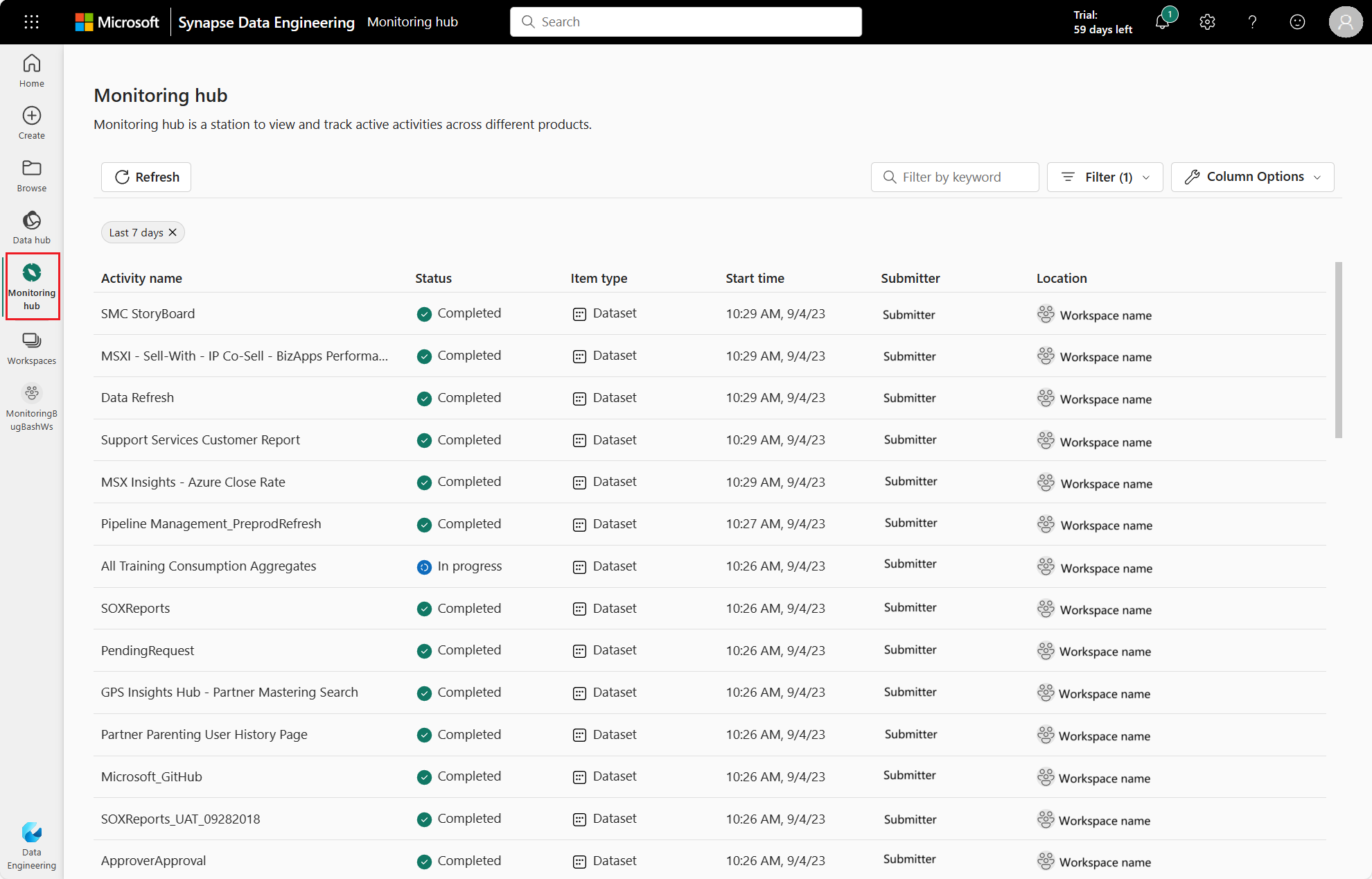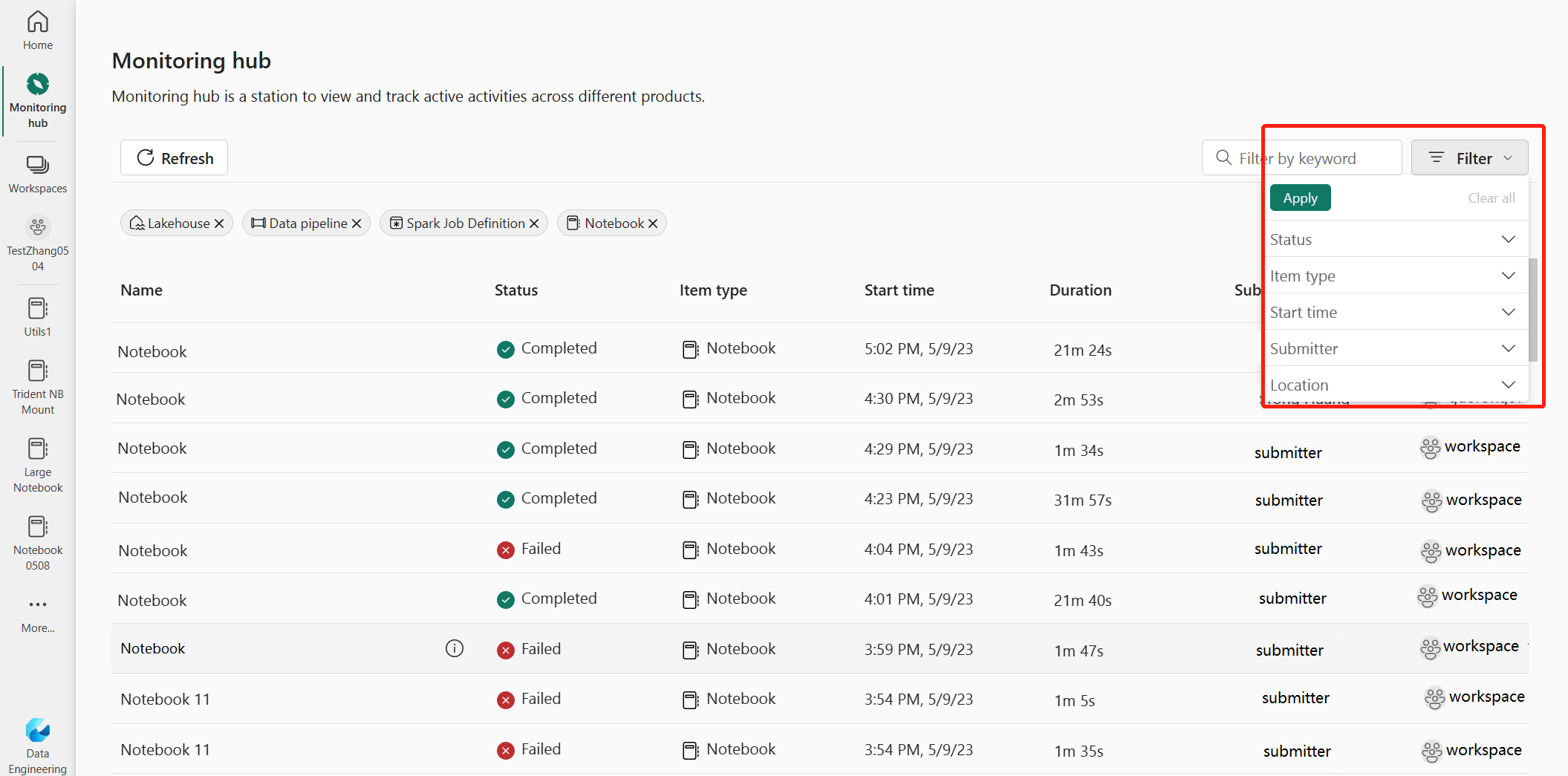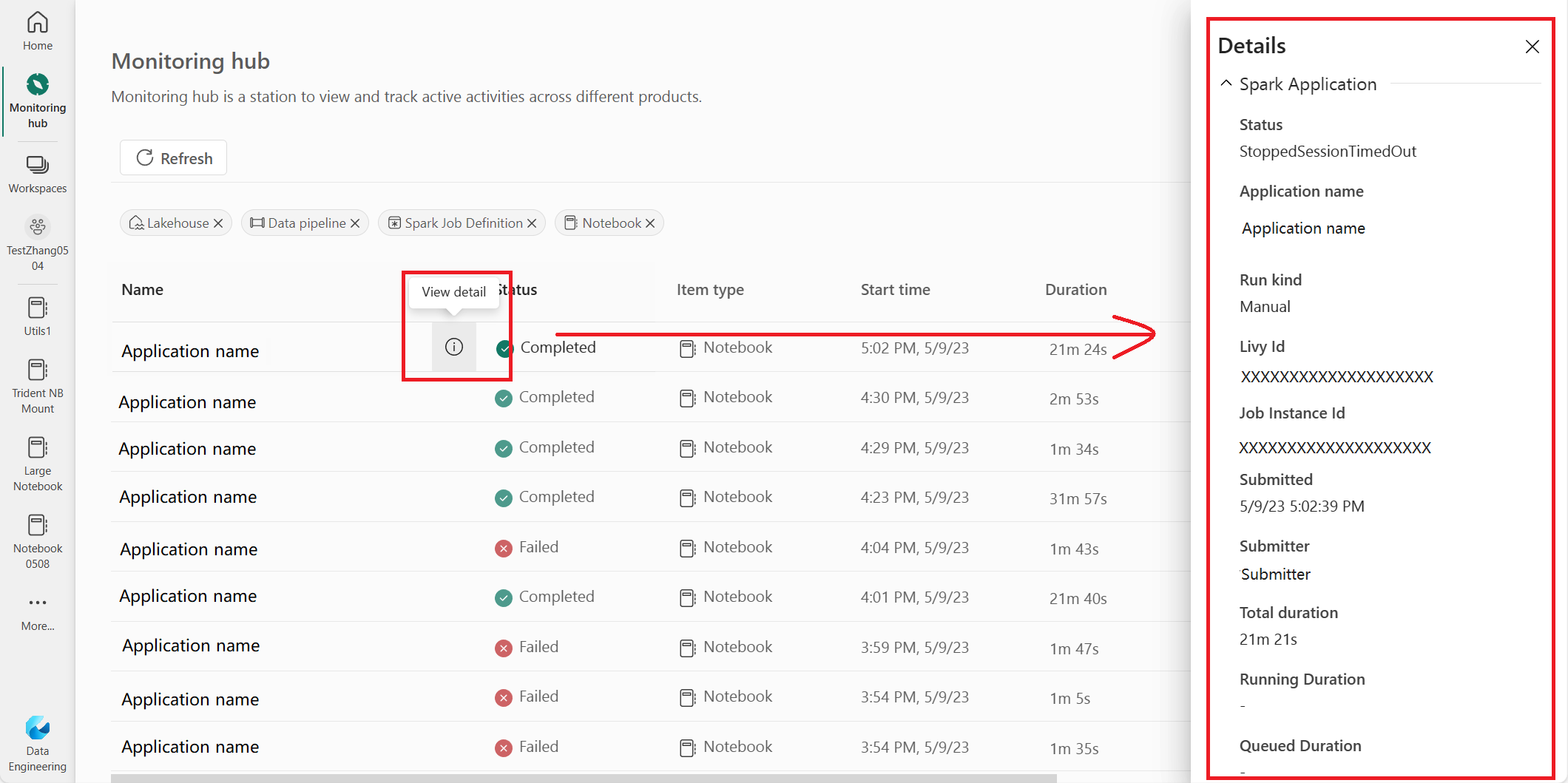패브릭 모니터링 허브에서 Apache Spark 애플리케이션 찾아보기
모니터링 허브는 항목 간에 Apache Spark 활동을 검색하기 위한 중앙 집중식 포털 역할을 합니다. 데이터 엔지니어 또는 데이터 과학 경우 Notebook, Apache Spark 작업 정의 및 파이프라인에서 트리거된 진행 중인 Apache Spark 애플리케이션을 볼 수 있습니다. 다른 기준에 따라 Apache Spark 애플리케이션을 검색하고 필터링할 수도 있습니다. 또한 진행 중인 Apache Spark 애플리케이션을 취소하고 드릴다운하여 Apache Spark 애플리케이션의 더 많은 실행 세부 정보를 볼 수 있습니다.
모니터링 허브에 액세스
왼쪽 탐색 링크에서 모니터링 허브를 선택하여 모니터링 허브에 액세스하여 다양한 Apache Spark 활동을 볼 수 있습니다.
Apache Spark 애플리케이션 정렬, 검색, 필터 및 열 옵션
유용성 및 검색 가능성을 높이기 위해 UI에서 다른 열을 선택하여 Apache Spark 애플리케이션을 정렬할 수 있습니다. 다른 열을 기준으로 애플리케이션을 필터링하고 특정 애플리케이션을 검색할 수도 있습니다. 열 옵션을 통해 열의 표시 및 정렬 순서를 독립적으로 조정할 수도 있습니다.
Apache Spark 애플리케이션 정렬
Apache Spark 애플리케이션을 정렬하려면 이름, 상태, 항목 유형, 시작 시간, 위치 등과 같은 각 열 머리글에서 선택할 수 있습니다.
Apache Spark 애플리케이션 필터링
오른쪽 위 모서리에 있는 필터 창을 사용하여 상태, 항목 유형, 시작 시간, 제출자 및 위치별로 Apache Spark 애플리케이션을 필터링할 수 있습니다.
Apache Spark 애플리케이션 검색
특정 Apache Spark 애플리케이션을 검색하려면 오른쪽 위 모서리에 있는 검색 상자에 특정 키워드(keyword) 입력할 수 있습니다.
열 옵션 Apache Spark 애플리케이션
표시할 목록을 선택한 다음 목록 옵션을 끌어 목록이 표시되는 순서를 변경할 수 있습니다.
관련 파이프라인에 업스트림 보기 사용
파이프라인에서 실행되도록 Notebook 및 Spark 작업 정의를 예약한 경우 모니터링 허브에서 이러한 Notebook 및 Spark 작업 정의에서 Spark 작업을 볼 수 있습니다. 또한 모니터링 허브에서 해당 부모 파이프라인 및 모든 활동을 볼 수도 있습니다.
- 업스트림 실행 열 옵션을 선택합니다.
- 업스트림 실행 열에서 관련 부모 파이프라인 실행을 보고 파이프라인 실행을 클릭하여 모든 활동을 봅니다.
Apache Spark 애플리케이션 관리
Apache Spark 애플리케이션 행을 마우스로 가리키면 특정 Apache Spark 애플리케이션을 관리할 수 있는 다양한 행 수준 작업을 볼 수 있습니다.
Apache Spark 애플리케이션 세부 정보 창 보기
Apache Spark 애플리케이션 행을 마우스로 가리키고 세부 정보 보기 아이콘을 클릭하여 세부 정보 창을 열고 Apache Spark 애플리케이션에 대한 자세한 내용을 볼 수 있습니다.
Apache Spark 애플리케이션 취소
진행 중인 Apache Spark 애플리케이션을 취소해야 하는 경우 해당 행 위로 마우스를 가져가서 취소 아이콘을 클릭합니다.
Apache Spark 애플리케이션 세부 정보 보기로 이동합니다.
Apache Spark 실행 통계, Apache Spark 로그 액세스 또는 검사 입력 및 출력 데이터에 대한 자세한 정보가 필요한 경우 Apache Spark 애플리케이션의 이름을 클릭하여 해당 Apache Spark 애플리케이션 세부 정보 페이지로 이동할 수 있습니다.